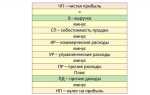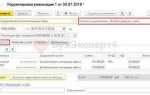В конфигурациях 1С предусмотрена возможность пометить информационную базу как копию, чтобы исключить риски одновременной работы нескольких идентичных баз. Это важно при разработке, тестировании или переносе данных между средами. Указание признака копии позволяет избежать непреднамеренного обмена с внешними системами, автоматического запуска регламентных заданий и других критичных процессов.
Для обозначения базы как копии необходимо в пользовательском режиме открыть меню Администрирование и перейти в раздел Поддержка и обслуживание – Обслуживание. Далее следует выбрать пункт Признак копии информационной базы и установить флажок Информационная база является копией. После этого 1С автоматически отключит обмены, рассылки и прочие фоновые обработки, которые не должны выполняться в копии.
Если доступ к пользовательскому интерфейсу отсутствует, то признак можно установить программно через конфигуратор или внешнюю обработку. В режиме конфигуратора необходимо использовать метод УстановитьПризнакКопииИБ() через командный интерфейс или в скрипте. Также рекомендуется добавить в сценарии администрирования автоматическую установку этого признака после восстановления резервной копии или клонирования базы.
Установка признака копии особенно актуальна в средах с CI/CD, где создаются временные экземпляры баз. Отключение фона и обменов в таких экземплярах снижает нагрузку на инфраструктуру и предотвращает нежелательные действия с продуктивными системами.
Назначение признака копии базы в 1С и его влияние на поведение системы
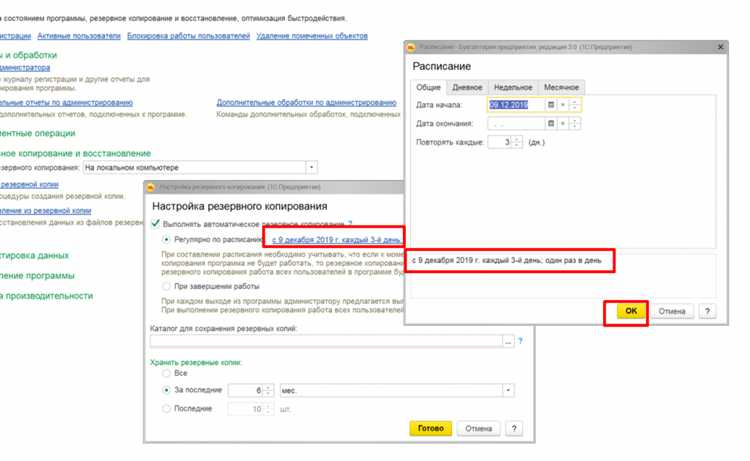
Признак «Копия базы данных» в 1С используется для исключения нежелательных действий в неосновных экземплярах информационной базы, особенно при работе с резервными копиями, тестовыми или обучающими средами. Включение этого признака активирует специальные механизмы защиты, предотвращающие отправку данных во внешние сервисы, воздействие на производственную инфраструктуру и нарушение уникальности идентификаторов.
При установленном признаке копии блокируется синхронизация с внешними системами, включая обмен с сайтами, ERP-системами, а также взаимодействие с облачными сервисами 1С:Фреш, 1С:Отчетность, 1С:Контрагент и т.д. Это исключает риск случайной передачи тестовых или устаревших данных в реальные рабочие каналы.
Платформа также подавляет автоматическую рассылку сообщений, уведомлений и заданий, что особенно важно при наличии интеграций с почтовыми системами, мессенджерами и СМС-шлюзами. Все действия, влияющие на внешние процессы, либо отключаются, либо требуют явного подтверждения администратора.
Важное следствие – отключение фоновых заданий и регламентных обработок, если они могут повлиять на реальные процессы, например, расчёт зарплаты, формирование отчетности или синхронизация остатков. Это позволяет безопасно проводить эксперименты с конфигурацией и данными.
Для разработчиков и администраторов наличие признака копии также сигнализирует о допустимости внесения изменений в структуру метаданных, отработки скриптов и отладки без риска вмешательства в рабочую систему. В пользовательском интерфейсе отображается предупреждение о статусе базы, предотвращая путаницу при параллельной работе с несколькими экземплярами.
Установка признака копии производится через конфигуратор или параметры запуска в режиме предприятия. Важно учитывать, что некоторые обновления конфигурации могут сбрасывать этот параметр, поэтому необходимо проверять его после обновлений вручную или через автоматизированные процедуры.
Как открыть параметры информационной базы через конфигуратор
Для доступа к параметрам информационной базы в режиме конфигуратора необходимо выполнить следующие шаги:
- Запустите конфигуратор 1С в режиме работы с нужной информационной базой. Для этого на этапе выбора базы нажмите «Конфигуратор» вместо «1С:Предприятие».
- После загрузки конфигуратора перейдите в главное меню «Администрирование».
- Выберите пункт «Параметры информационной базы».
В открывшемся окне доступны следующие ключевые настройки:
- Режим управляемого приложения – определяет возможность использования управляемых форм.
- Использование распределённых информационных баз – активируется при необходимости обмена данными между несколькими базами.
- Признак копии – устанавливается вручную, если база является копией основной. Этот параметр доступен только при отключенной блокировке изменений.
Для активации признака копии:
- Закройте конфигуратор, если он открыт.
- Запустите конфигуратор с параметром
/DisableStartupDialogs, чтобы обойти диалоговые окна при запуске. - Снимите защиту от изменений: «Конфигурация» → «Поддержка» → «Снять с поддержки».
- Вернитесь в «Параметры информационной базы» и установите флаг «База является копией».
После внесения изменений обязательно сохраните конфигурацию и перезапустите 1С для применения параметров.
Установка признака копии при создании новой базы из шаблона
Откройте 1С:Предприятие в режиме запуска из ярлыка с параметром /Administrator или через 1С:Предприятие (тонкий клиент), если используется клиент-серверный режим. Перейдите в диалог создания новой базы и выберите пункт Создание из шаблона. После выбора подходящего шаблона нажмите Далее.
На этапе выбора каталога хранения и имени базы нажмите Настройки. В появившемся окне активируйте параметр Информационная база является копией. Если опция недоступна, предварительно откройте шаблон в режиме конфигуратора, установите соответствующий флаг в Свойствах конфигурации – Это шаблон, и сохраните изменения.
После установки признака копии база будет маркироваться как производная от оригинала. Это позволяет избежать ошибочной идентификации базы как основной при синхронизации и обновлениях. Не забудьте сохранить созданную базу и протестировать запуск в пользовательском режиме для проверки корректности переноса данных и конфигурации.
Как изменить существующую базу и задать ей статус копии
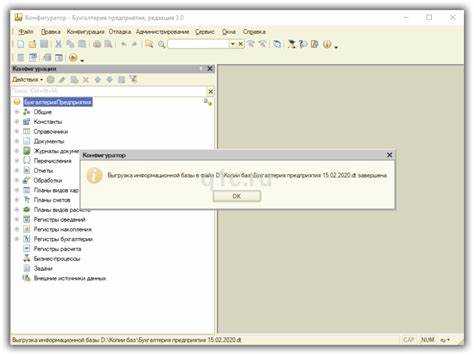
Откройте конфигурацию 1С в режиме конфигуратора. Убедитесь, что у вас есть права администратора, иначе доступ к нужным настройкам будет ограничен.
Перейдите в меню «Администрирование» → «Поддержка и обслуживание» → «Сведения о базе данных». В нижней части окна найдите поле «Копия базы данных».
Установите флажок «База данных является копией». После активации этой опции в базе автоматически отключаются обмены с внешними системами, отправка электронной почты, загрузка данных с сайтов и другие функции, зависящие от уникальности экземпляра.
Сохраните изменения и завершите работу в конфигураторе. При следующем запуске в режиме предприятия база будет функционировать как копия, без риска случайного вмешательства в рабочие процессы основной системы.
Если параметр недоступен, проверьте наличие активной подписки ИТС и лицензионный статус конфигурации – в некоторых типах поставки возможность установить флаг копии может быть ограничена.
Автоматическая установка признака копии при восстановлении из бэкапа
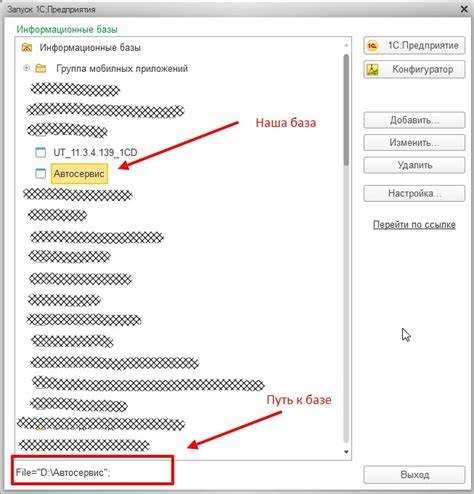
При восстановлении базы данных 1С из резервной копии с помощью утилиты 1cv8.exe можно сразу установить признак копии, исключив ручные действия. Это позволяет избежать запуска фоновых заданий, отправки уведомлений и других операций, нецелесообразных для копий рабочих баз.
Для установки признака копии используется ключ /RestoreAndSetCopyMode, доступный начиная с версии платформы 8.3.18. Пример команды:
"C:\Program Files\1cv8\8.3.20.1710\bin\1cv8.exe" DESIGNER /F "C:\Bases\TestBase" /RestoreAndSetCopyMode "C:\Backups\TestBase.dt"
Ключевые особенности:
– Признак копии устанавливается автоматически сразу после восстановления, без запуска базы в пользовательском режиме.
– В конфигурации должно быть разрешено использование признака копии. Для этого в конфигураторе откройте свойства конфигурации и установите флаг «Использовать режим копии».
– При использовании файловых баз следует убедиться, что путь к каталогу базы существует, иначе восстановление завершится с ошибкой.
В случае восстановления на сервере (клиент-серверный вариант), используйте ключ /S вместо /F и укажите параметры подключения к серверу:
"C:\Program Files\1cv8\8.3.20.1710\bin\1cv8.exe" DESIGNER /S "srv1\MainBase" /RestoreAndSetCopyMode "D:\Backups\MainBase.dt"
Автоматизация установки признака копии при восстановлении критична для безопасного тестирования и анализа данных, исключая влияние копий на продуктивную среду.
Что происходит с регламентными заданиями при включении признака копии
Все активные задания сохраняются в системе, но переводятся в состояние «Отключено». При этом они не удаляются, а просто не участвуют в цикле планирования. Их запуск вручную также становится невозможным через обычные средства, пока признак копии не будет снят.
Система не записывает ошибки о невозможности выполнения заданий – они просто игнорируются планировщиком. Это исключает нагрузку на сервер и предотвращает случайные изменения данных, которые могли бы быть инициированы автоматическими обработками.
При снятии признака «База является копией» регламентные задания автоматически возвращаются в прежнее состояние. Однако рекомендуется вручную проверить их активность через интерфейс «Регламентные и фоновые задания», особенно если в момент копирования происходила настройка новых задач.
Для разработки и отладки рекомендуется использовать локальные копии с отключёнными заданиями, чтобы исключить дублирующее выполнение сервисных процедур: обменов, очисток, расчётов и интеграций. Если необходимо протестировать конкретное задание, его следует временно активировать вручную после снятия признака копии, а затем деактивировать повторно.
Как отключить выполнение обменов и фоновых заданий в копии базы
Чтобы исключить запуск обменов и фоновых заданий в копии базы 1С, необходимо внести изменения в параметры сеанса, конфигурацию и регламентные задания. Действия выполняются последовательно, после идентификации копии базы.
1. Запуск в режиме технологической платформы с ключом /UC (управление конфигурацией). В командной строке используйте:
"C:\Program Files\1cv8\8.xx.xx.xx\bin\1cv8.exe" ENTERPRISE /S "ИмяСервера\ИмяБазы" /UC
2. Отключите фоновые задания:
- Перейдите в раздел «Администрирование» → «Поддержка и обслуживание» → «Фоновые и периодические задания».
- Отключите все активные задания, установив статус «Не выполняется».
3. Запретите запуск регламентных заданий:
- В «Конфигураторе» откройте узел «Регламентные и фоновые задания».
- Для каждого задания установите флаг «Отключено» или удалите расписание запуска.
4. Отключите регламентные обмены:
- Откройте настройки интеграций в «Администрирование» → «Обмен данными».
- Установите статус всех обменов в «Неактивен».
- Очистите расписания регламентных заданий обмена.
5. Удалите или переименуйте обработчики событий сеанса, если они инициируют фоновую активность, например, в модуле «Объект» или «Менеджер».
6. В случае управляемого приложения – установите системную переменную окружения DISABLE_BACKGROUND_JOBS со значением 1 на сервере публикации или через командный файл запуска.
7. Для полной блокировки – в режиме конфигуратора создайте стартовый скрипт, отключающий задания программно при запуске:
Если Не ОбщегоНазначения.ЭтоРабочаяБаза() Тогда
РегламентныеЗадания.УстановитьАктивность(Ложь);
КонецЕсли;
После выполнения всех шагов копия базы будет полностью изолирована от автоматических фоновых процессов и обменов.
Проверка и подтверждение статуса копии через интерфейс 1С и реестр
Для корректного функционирования копии базы 1С важно удостовериться, что она не воспринимается системой как основная. Это проверяется через интерфейс конфигуратора и записи в системном реестре Windows.
- Откройте конфигуратор 1С:Предприятие с правами администратора.
- В верхнем меню перейдите в «Администрирование» → «Параметры информационной базы».
- Проверьте наличие и значение параметра «Это копия информационной базы». Если его нет – база считается оригинальной.
- Если параметр установлен, должно быть значение «Да». Это подтверждает статус копии.
Дополнительно рекомендуется сверить статус через системный реестр:
- Откройте редактор реестра (regedit.exe).
- Перейдите в ветку
HKEY_CURRENT_USER\Software\1C\1Cv8\..., соответствующую вашей базе. - Найдите параметр
IsCopy(может быть в двоичном или строковом формате). - Значение
1– база определена как копия,0или отсутствие параметра – оригинал.
При необходимости изменить статус вручную:
- Закройте 1С и конфигуратор.
- Создайте в нужной ветке реестра строковый параметр
IsCopyсо значением1. - Повторно запустите конфигуратор и убедитесь, что статус отображается корректно.
Изменение параметра возможно также через запуск конфигуратора с ключом /CopyIB, который автоматически устанавливает статус копии.